Excel中据安全设置已禁用宏的解决方法
发布时间:2017-04-17 11:14
相关话题
别人发来的excel文件,每次打开总是提示“根据安全设置已禁用宏。。。。”的提示,神烦。今天,小编就教大家特别简单的办法去掉这种提示。
Excel中据安全设置已禁用宏的解决步骤如下:
以前也按照别人的经验在宏设置里勾选了“禁用所有宏并且不通知”但是没有效果,仍旧是每次都提示。

进入excel选项-信任中心-信任中心设置-受信任位置,添加新位置,把你的文件放到单独一个文件夹里。

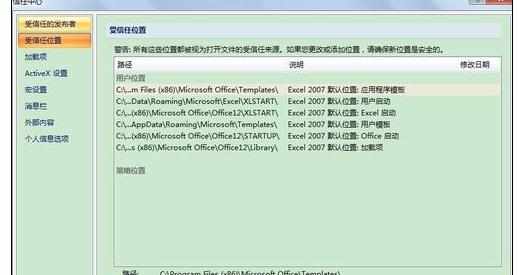

同时勾选下面“同时信任此位置的子文件夹”,点击确定,关闭excel文件,然后再次打开,“根据安全设置已禁用宏。。。”讨人厌的提示就不再出现了。

值得注意的是,这个方法因为特别简单容易操作,所以也可能会出现一些安全问题,更彻底的解决方法是删除代码,但是那个方法比较复杂,我本人也不是很明白,所以提示大家使用这个方法时新建一个文件夹,把文件单独存起来。

Excel中据安全设置已禁用宏的解决方法的评论条评论